- OneDrive je jednou z nejpopulárnějších cloudových úložných služeb na světě.
- Provozuje jej společnost Microsoft a je součástí sady Office 365 Suite programů.
- Chcete se o tomto typu softwaru dozvědět více? Podívejte se na naše vyhrazené cloudové softwarové centrum.
- Pokud se chcete o tomto konkrétním nástroji dozvědět více, máme také a vyhrazená stránka OneDrive.
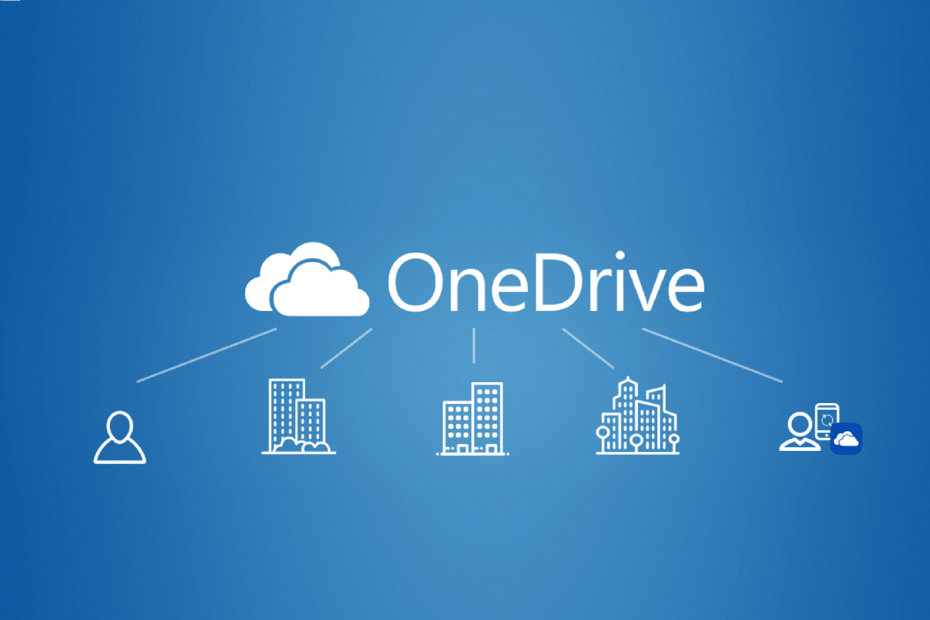
Tento software udrží vaše ovladače v provozu a ochrání vás před běžnými chybami počítače a selháním hardwaru. Zkontrolujte všechny své ovladače nyní ve 3 snadných krocích:
- Stáhněte si DriverFix (ověřený soubor ke stažení).
- Klepněte na Začni skenovat najít všechny problematické ovladače.
- Klepněte na Aktualizujte ovladače získat nové verze a zabránit poruchám systému.
- DriverFix byl stažen uživatelem 0 čtenáři tento měsíc.
OneDrive je proprietární cloudová služba vyvinutá společností Microsoft pro Microsoft Office Suite, ale abyste mohli používat, nemusíte platit.
Je pravda, že předplatné vám přinese více výhod, ale výsledkem je, že je jedním z mála
Kancelářské produkty které můžete do určité míry používat zdarma.Jedním z důvodů, proč je OneDrive tak populární, je to, že je neustále aktualizován novými a vylepšenými funkcemi.
Dobrým příkladem toho je aktualizace, která umožňuje uživatelům OneDrive přímo sdílet dokument s dalšími kontakty.
Před touto konkrétní aktualizací by uživatelé museli nejprve uložte soubor na OneDrive a poté přejděte do dialogového okna sdílení a sdílejte soubor s kýmkoli jiným.
Nová funkce byla poprvé zpřístupněna v Rychlé vyzvánění programu Office Insider se spuštěnou verzí 2006 (build 12827.20000) nebo novější
Průvodce níže vám ukáže, co přesně musíte udělat, abyste mohli efektivně používat tuto novou metodu přímého sdílení.
Jak mohu použít novou možnost přímého sdílení OneDrive?
Poznámka: To lze provést jak z desktopového klienta, tak z webového klienta
- Otevřeno OneDrive
-
Uložit jakýkoli pokrok, kterého jste v dokumentu nebo složce dosáhli
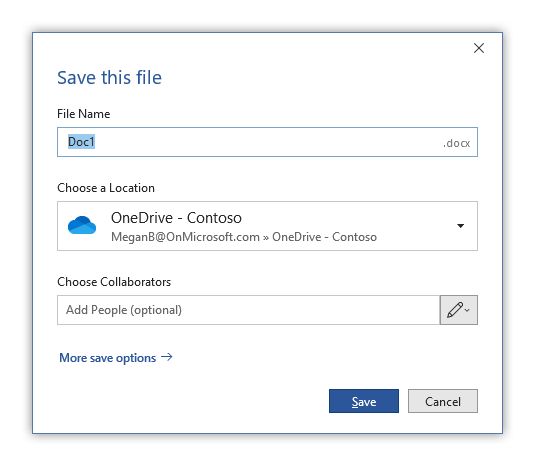
- Dejte souboru a název
- Vybrat Uložit místo
- V Vyberte Spolupracovníky uložte jména kontaktů, se kterými chcete své soubory sdílet
- Během psaní bude OneDrive navrhovat kontakty ze seznamu těch, které jste synchronizovali s OneDrive
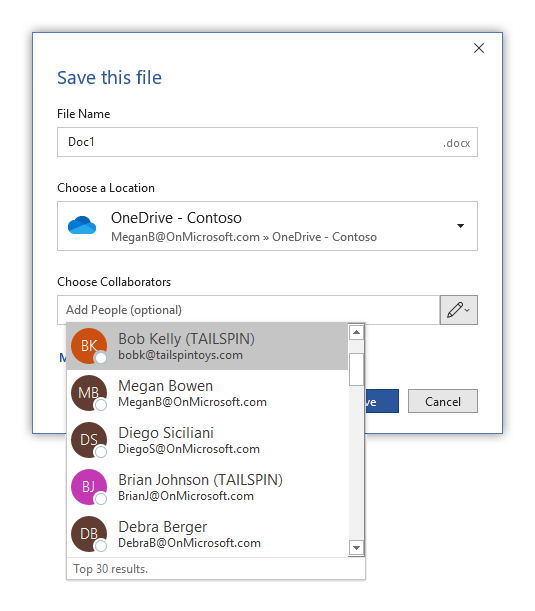
- Přidejte tolik kontaktů, kolik chcete
- lis Uložit
- Tímto způsobem dokument uložíte v aktuálním stavu a také jej odešlete vybraným kontaktům.

- Tímto způsobem dokument uložíte v aktuálním stavu a také jej odešlete vybraným kontaktům.
Z tohoto důvodu by se metoda přímého sdílení měla používat pouze v případě, že jste s dokumentem právě hotovi, a ne, pokud se stále jedná o koncept v pracích.
Podle těchto kroků byste měli být schopni použít novou a vylepšenou možnost přímého sdílení OneDrive ke zlepšení úrovně spolupráce mezi vámi a vašimi kolegy.
Pokud jste zjistili, že tento výukový program je užitečný, nechte nám zpětnou vazbu prostřednictvím zprávy v sekci komentáře níže a my vám budeme i nadále přinášet zajímavější průvodce.
Často kladené otázky
OneDrive lze používat zdarma, i když existuje několik omezení, díky nimž je placená verze mnohem atraktivnější. Pokud chcete víc bezplatné cloudové úložiště, podívejte se na položky v tomto seznamu.
OneDrive je služba cloudového úložiště provozovaná společností Microsoft, která je součástí sady Office 365 Suite a lze ji použít ke zvýšení spolupráce v rámci společnosti.
Používání OneDrive není povinné, protože jich je spousta další cloudové úložné nástroje tam venku.


